- Учителю
- Сценарий урока информатики и ИКТ Использование дополнительных возможностей презентационной графики в программе PowerPoint 2010
Сценарий урока информатики и ИКТ Использование дополнительных возможностей презентационной графики в программе PowerPoint 2010
Государственное БЮДЖЕТНОЕ профессиональное образовательное учреждение
«САХАЛИНСКИЙ СТРОИТЕЛЬНЫЙ ТЕХНИКУМ»
Сценарий урока информатики и ИКТ
Использование дополнительных возможностей презентационной графики в программе PowerPoint 2010
Выполнил: Пущаев Андрей Анатольевич
Южно-Сахалинск, 2016
Тема: Использование дополнительных возможностей презентационной графики в программе PowerPoint 2010
Группа: 201 по профессии 23.01.07 Машинист крана (крановщик)
Курс - 2
Предмет: Информатика и ИКТ
Средства обучения (УМК): Компьютерный класс, с индивидуальными рабочими местами (рабочая сеть интернет), интерактивная доска.
Тип урока: Лабораторная работа
Цель урока: Получить навыки работы при создании фотоальбома средствами PowerPoint 2010
Задачи урока:
Планируемые результаты:
Предметные
-
закрепить умение работы в программе PowerPoint 2010, на основе дополнительных возможностей;
-
моделирование, выбор наиболее эффективных способов решения задач
-
формирование научного типа мышления;
-
на основе анализа делать выводы.
Метапредметные
Познавательные УУД:
-
развивать умения извлекать информацию из иллюстраций, текстов;
-
общеучебные универсальные действия;
-
логические -синтез, анализ, классификация, доказательство, выдвижение гипотез
Регулятивные УУД:
-
развивать умение высказывать своё предположение на основе работы с изученным материалом;
-
оценивать учебные действия в соответствии с поставленной задачей;
-
прогнозировать предстоящую работу (составлять план);
-
осуществлять контроль, коррекцию, саморегуляцию.
Коммуникативные УУД:
-
формировать умение работать в группах;
-
учить представлять результат своей работы;
-
формировать умение адекватно оценивать свою работу и работу других;
-
развивать умение строить речевое высказывание в соответствии с поставленными задачами, оформлять свои мысли в устной форме.
Личностные результаты:
-
осуществлять поиск информации, необходимой для эффективного выполнения профессиональных задач;
-
использовать информационно-коммуникационные технологии в профессиональной деятельности;
-
работать в команде, эффективно общаться с коллегами, руководством, клиентами.
-
связь между целью учения и мотивом, моральный выбор
Технологическая карта урока:
-
Этапы урока
Деятельность учителя
Деятельность ученика
Формируемые УУД
-
Организационный момент
Добрый день. Проверим наличие студентов в группе.
Здравствуйте. Староста группы подаёт рапорт. С отметками отсутствующих студентов
Коммуникативные - учебное сотрудничество
-
Проверка домашнего задания
Вы помните, какое задание было вам дано на дом?
Освещение события с помощью ребят.
Студенты отвечают, что нужно было подобрать материал к знаменательному дню «День народного единства». Который отмечают у нас в стране 4 ноября.
Коммуникативные - владение речью, умение вести диалог
-
Актуализация субъективного опыта учащихся
А, что ещё нужно было сделать?
Кто не выполнил домашнюю работу - общая оценка за урок будет снижена на 1 балл.
Найти в интернете материал и иллюстрации, соответствующие данному событию. Сохранить данный материал в виде фотографий и текстового документа в папке «День народного единства», и принести на флешнакопителях.
Коммуникативные - поиск и выбор информации
-
Изучение новых знаний и способов деятельности
Какую задачу будем сегодня решать?
Но, мы уже умеем это делать…
А какие способы вы знаете?
Сегодня мы с вами научимся создавать презентацию путём создания «Фотоальбома».
Посмотрите на экран. Главное, что у вас есть ваша папка «День народного единства», вы её скопируете на рабочий стол. (Учитель показывает, где находятся элементы создания фотоальбома)
Создавать презентацию.
Значит, каким то другим способом.
Метод копирования-вставки, метод нахождения в интернете готового образца, коллективный метод, один создал, разослал другим в ВК.
Познавательные - выдвижение гипотез
Регулятивные - постановка учебной задачи, контроль, саморегуляция.
-
Первичная проверка понимания изученного
Все запомнили?
Один студент выходит к доске, и повторяет порядок действий. Другие помогают, осознавая принцип действий.
Познавательные - общеучебные универсальные действия
Коммуникативные - учебное сотрудничество
-
Закрепление пройденного материала
Рассаживаемся за рабочие столы. Включаем ПК.
Внимание!!! Запоминайте последовательность всех, вами выполняемых действий.
Студенты включают ПК, копируют папки на рабочий стол. Выполняют алгоритм создания «Фотоальбома».
Познавательные - общеучебные универсальные действия,
логические -синтез, анализ.
-
Применение изученного материала
Как, и для чего применить данный материал?
В случае с большим объёмом фотографий или иллюстраций, целесообразно воспользоваться именно таким способом создания презентации.
Давайте ещё сделаем её самовоспроизводящей, со сменой слайдов.
Познавательные - общеучебные универсальные действия, логические -синтез, анализ, классификация, доказательство, выдвижение гипотез
-
Обобщение и систематизация
Предположим, вы пришли домой, мама вас спросила: «Чем вы сегодня занимались на информатике»?
Мама вас поймёт?
А что нужно сделать, чтобы всем было понятно, даже бабушке?
Создавали презентацию «Фотоальбом», и объясняете, как вы это делали.
Скорее нет.
Написать инструкцию к выполнению этой работы.
Личностные - связь между целью учения и мотивом.
-
Контроль и самоконтроль
Вспомним - Внимание!
Я вам говорил, запоминайте каждый шаг.
В текстовом редакторе Word, напишите пошаговую инструкцию к выполнению данной работы.
Можете использовать описание в виде текста, в виде схемы, в виде пиктограмм и т.д.
Так же можете объединиться по несколько человек в группы.
Какие формы описания использовать?
Студенты сами выбирают стиль описания.
Личностные - моральный выбор.
Коммуникативные - учебное сотрудничество, владение речью, умение вести диалог.
Регулятивные - прогнозирование, контроль, коррекция, саморегуляция.
-
Коррекция
Работы могут получиться, не подробными, упущены некоторые моменты инструкции.
Дополняют элементы инструкции.
Регулятивные - коррекция.
-
Домашнее задание
Как вы думаете, что я вам задам на дом?
Если да, то это и будет вам, наивысшая похвала.
Пользуясь нашей инструкцией, посмотрим, сможет ли кто ни будь, из родственников выполнить эту работу, без нашего участия.
Личностные - связь между целью учения и мотивом, моральный выбор
-
Подведение итогов учебного занятия
Студенты справившиеся с заданием - отлично,
Описание не полное - хорошо,
Не выполнили дом. работу - удовлетворительно.
Двойки не ставлю в принципе, так как считаю, что любой студент обучаем. Ещё одна оценка будет оценка вашего обучаемого (мама, папа, бабушка, брат, сестра и т.д.) На мою почту, обучаемый отправит письмо «Ф.И.О. обучаемого, Ф.И.№ гр. обучившего, оценка».
Спасибо за урок.
Регулятивные - прогнозирование, контроль
-
Рефлексия
Чему мы научились?
Создавать фотоальбом, писать подробную инструкцию к выполнению этой работы,
Регулятивные - планирование, прогнозирование, контроль
-
Примеры составления инструкций к выполнению работы в различных вариантах:
-
Принцип описания в виде схемы:
-
Пуск Программы Microsoft Office PowerPoint (2р.ЛКМ).
-
Вставка Фотоальбом Создать фотоальбом Файл или диск Рабочий стол Папка иллюстрации Выделить фото для вставки(1р. c нажатой клавишей Ctrl) Форма рамки Создать.
-
Переходы Схема перехода(выбираем) Снимаем галку «по щелчку», устанавливаем на «автоматически после» Применить ко всем.
-
Показ слайдов Настройка демонстрации Устанавливаем галку на «непрерывный цикл до нажатия клавиши Esc».
-
Показ слайдов С начала(или нажать клавишу F5)
Для завершения показа нажать клавишу Esc.(В левой верхней части клавиатуры).
-
Принцип описания в виде пиктограмм:
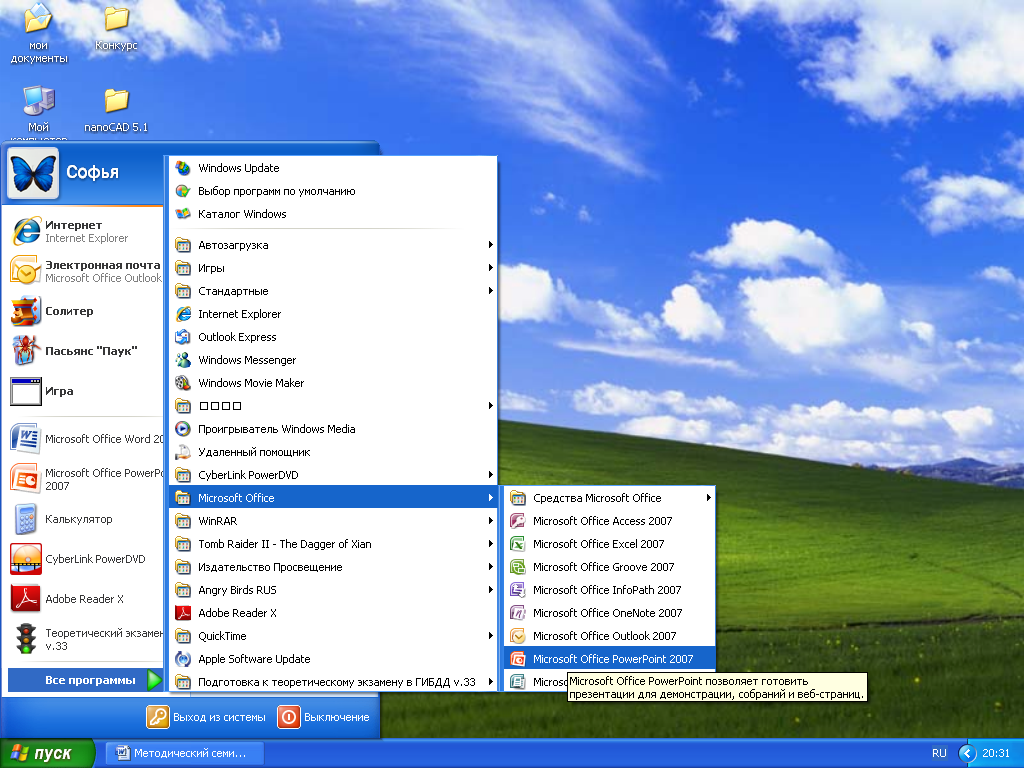 Запуск
программы:
Запуск
программы:
Создание фотоальбома:
Создание фотоальбома:
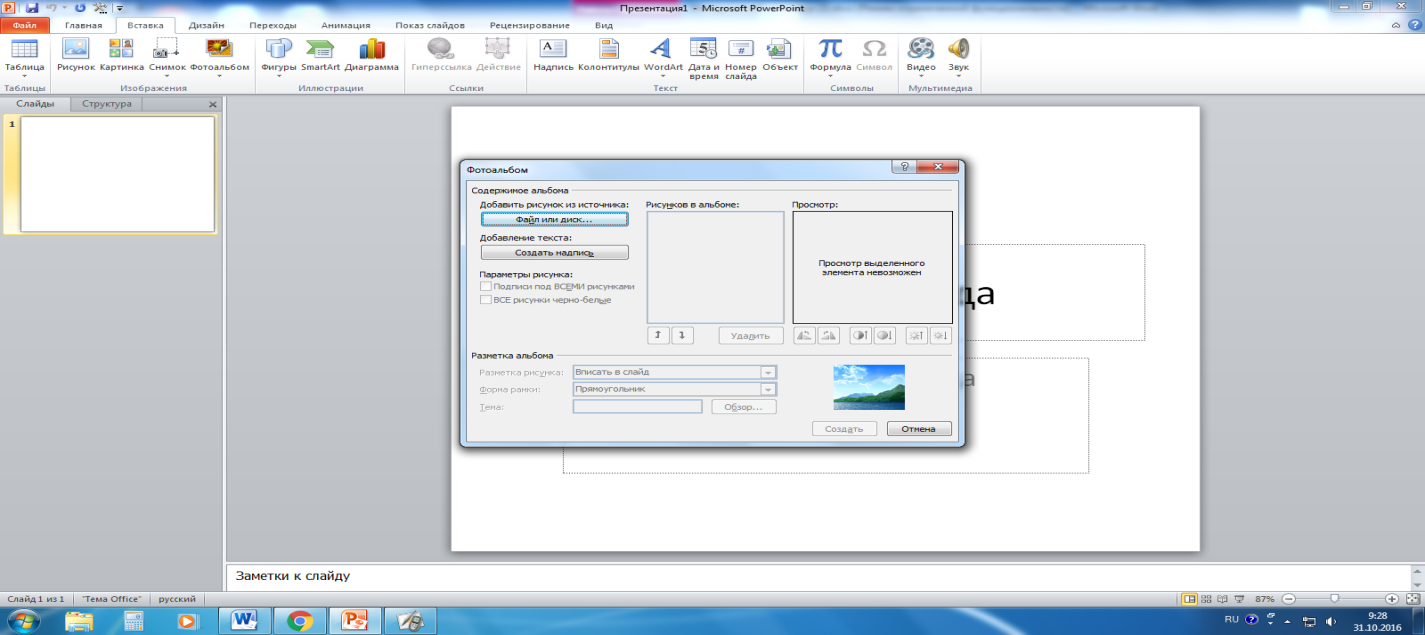
Выбор фотографий или картинок:
Выбор фотографий:
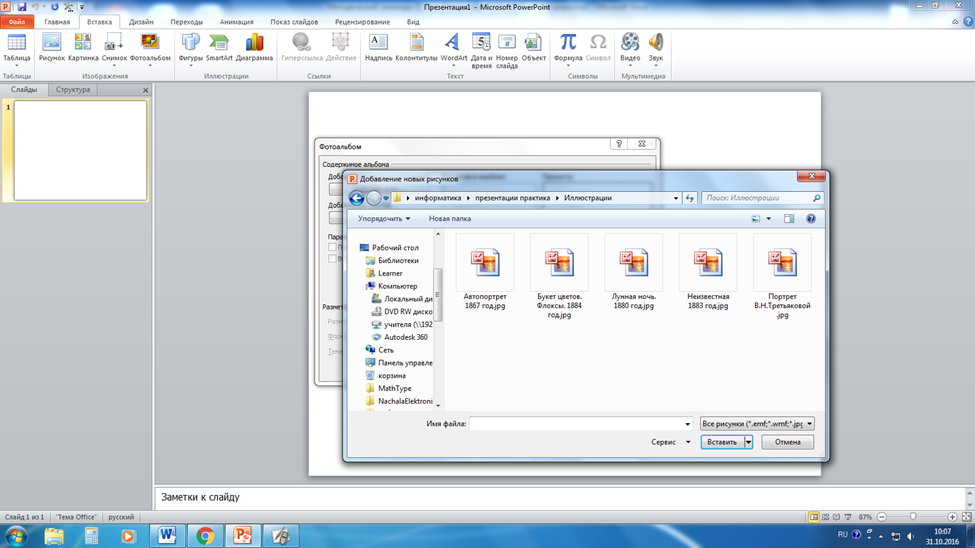
И т.д.
-
</ Описание инструкции в виде текста:
• Кликнуть по ярлыку «пуск», найти в списке программ «все программы», в открытом окне найти MicrosoftOffice далее, PowerPoint, два раза кликнуть левой клавишей мышки. Откроется окно программы, создание презентации.
• Создание презентации: на панели задач найдём вкладку «Вставка», на панели инструментов «фотоальбом», кликнуть по пиктограмме. Откроется окно, кликнем по, «файл или диск», на новой вкладке выберем рабочий стол, где найдём папку галерея. Откроем её.
• Выбор фотографий осуществляется с нажатой клавишей Ctrl и кликом левой кнопкой мыши. После выбранных фото, кликнем на «открыть».
• Далее возврат к созданию слайдов, кликнем по «создать».
• На первом слайде поменяем название презентации, для этого: в панели задач перейдём на «вставка», в панели инструментов выберем «WordArt»-декоративный текст, далее из набора текстов подбираем нам подходящий по цвету и по форме. Кликнем по нему, и набираем на клавиатуре, соответствующий текст.
• Откроем на панели задач вкладку «дизайн», подберём наиболее подходящий дизайн для своей презентации.
• Для демонстрации слайдов на панели задач выберем вкладку «переходы», подберём понравившийся переход, здесь же, в смене слайдов снимем галку с «по щелчку», и установим галку на «После», зададим время перехода 2 сек. Также увеличим длительность показа до 5 сек. Обязательно кликнем по кнопке «применить ко всем»
• На панели задач откроем вкладку «Показ слайдов», на панели задач найдём «настройка демонстрации», установим галку на «непрерывный показ до нажатия на клавишу Esc»
• Приятного просмотра. Остановить демонстрацию можно нажав на клавишу «Esc» в левой-верхней части клавиатуры.
Такие занятия можно проводить и на других лабораторных работах, при работе, например в текстовом редакторе, или в любой другой программе. Дети выполняли разные описания, это самые интересные и полные.
Так же есть и презентации.